સામગ્રીઓનું કોષ્ટક
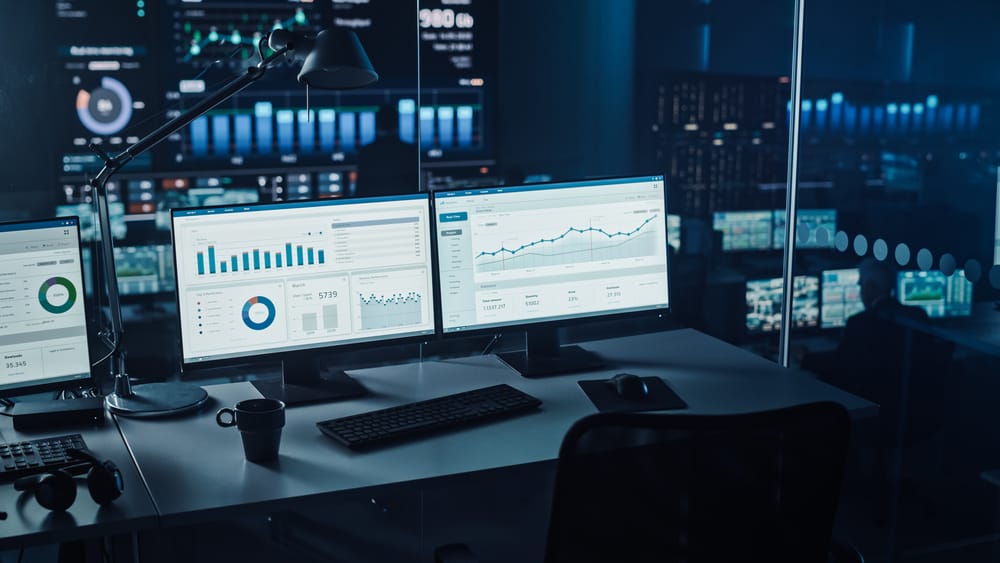
મોનિટરના સંદર્ભમાં, Acer એ બજારમાં સૌથી લોકપ્રિય બ્રાન્ડ્સમાંની એક છે. પરંતુ જ્યારે તમારું મોનિટર ચાલુ ન થાય ત્યારે તે નિરાશાજનક બની શકે છે. તે સ્પષ્ટ નથી કે સમસ્યા શું હોઈ શકે છે, અને તમે મુશ્કેલીનિવારણ કેવી રીતે શરૂ કરવું તે જાણતા નથી.
ઝડપી જવાબજ્યારે તે કામ કરતું નથી, ત્યારે સૌથી મહત્વની બાબત એ છે કે શક્તિ તેની પાસે જઈ રહી છે તેની ખાતરી કરવી. જો તેનો અર્થ ફરીથી અનપ્લગ અને પ્લગ ઇન થાય છે. વિડિયો કેબલ અને મોનિટરના ઇનપુટ પોર્ટ વચ્ચેનું ઢીલું જોડાણ આનું કારણ બની શકે છે.
આ હોવા છતાં, Acer મોનિટર્સ અમુક અંશે ભરોસાપાત્ર છે, પરંતુ અન્ય કોઈપણ કમ્પ્યુટર સાધનોની જેમ, તેઓ ક્યારેક સમસ્યાઓ અનુભવી શકે છે. તેથી, જો તમારું એસર મોનિટર ચાલુ થતું નથી, તો તે વિવિધ સમસ્યાઓને કારણે હોઈ શકે છે.
આ લેખ તમને તમારા એસર મોનિટરમાં શું ખોટું છે તે શોધવાની પ્રક્રિયામાં માર્ગદર્શન આપશે અને કેટલાક ઝડપી અને સરળ પગલાંઓ કે જેનાથી તમે તમારા મોનિટરને ફરીથી કામ કરવાનો પ્રયાસ કરી શકો છો.
વિષયવસ્તુનું કોષ્ટક- એસર મોનિટર ચાલુ ન થવાનું કારણ શું છે?
- પાવર ઇશ્યૂઝ
- ઢીલા કનેક્શન્સ
- ખોટી કેબલ્સ
- ખામીયુક્ત હાર્ડવેર
- જો મારું એસર મોનિટર ચાલુ ન થાય તો મારે શું કરવું જોઈએ?
- કનેક્શન્સ તપાસો
- મોનિટરને પાવર રીસેટ કરો
- બીજા કમ્પ્યુટરનો પ્રયાસ કરો
- સહાય માટે એસરનો સંપર્ક કરો
- વારંવાર પૂછાતા પ્રશ્નો
એસર મોનિટર ચાલુ ન થવાનું કારણ શું છે?
જો તમને તમારા એસર મોનિટરમાં ક્યારેય સમસ્યા આવી હોય, તો તમે જાણો છો કે કેવી રીતેતે નિરાશાજનક હોઈ શકે છે. આવું શા માટે થઈ શકે તેના કેટલાક સંભવિત કારણો છે, અને અમે તેમને અહીં જોઈશું.
Acer મોનિટર ચાલુ ન થવાના કેટલાક સૌથી સામાન્ય કારણો નીચે મુજબ છે.
પાવર સમસ્યાઓ
તમારું Acer મોનિટર ચાલુ ન થવાના કેટલાક સંભવિત કારણો છે. સૌથી સામાન્ય કારણ એ છે કે મોનિટર પાવર મેળવી રહ્યું નથી .
ખાતરી કરો કે મોનિટર વર્કિંગ આઉટલેટ માં પ્લગ થયેલ છે અને પાવર કોર્ડ નથી નુકસાન .
આ પણ જુઓ: PS4 સ્ટોરેજમાં “અન્ય” શું છે?જો કોર્ડ યોગ્ય રીતે પ્લગ ઇન થયેલ જણાય, તો તેને વિવિધ આઉટલેટ માં પ્લગ કરવાનો પ્રયાસ કરો અથવા તેને અનપ્લગ કરીને ફરીથી પ્લગ ઇન કરો તે જોવા માટે કે તે સમસ્યાનું નિરાકરણ લાવે છે કે કેમ.
લૂઝ કનેક્શન્સ
મોનિટર ચાલુ ન થવાનું બીજું સામાન્ય કારણ મોનિટર અને કોમ્પ્યુટર વચ્ચેનું ઢીલું જોડાણ છે. બે ઉપકરણો વચ્ચે
બધા કનેક્શન્સ તપાસો ખાતરી કરવા માટે કે તેઓ બંને છેડે ચુસ્ત રીતે જોડાયેલા છે.
જો તમે બધું સુરક્ષિત છે તેની ખાતરી કરવા માંગતા હો, તો પાવર કોર્ડ અને વિડિયો કેબલ સહિત તમામ કેબલ દૂર કરવાનો પ્રયાસ કરો , પછી તેમને ફરીથી પ્લગ કરો .
ખોટી કેબલ્સ
બીજી શક્યતા એ છે કે મોનિટરને કમ્પ્યુટર સાથે જોડતી કેબલ ક્ષતિગ્રસ્ત અથવા ખરાબ થઈ ગઈ છે. તે પાવર કોર્ડ પણ હોઈ શકે છે જેને રિપ્લેસમેન્ટની જરૂર છે .
જો તમારી પાસે બીજી કેબલ હાથમાં હોય, તો તેનો ઉપયોગ કરવાનો પ્રયાસ કરો અને જુઓ કે સમસ્યા ચાલુ રહે છે કે કેમ. ઉપરાંત, તમે કેબલ ચાલુ કરવાનો પ્રયાસ કરી શકો છોઅન્ય કમ્પ્યુટર અથવા શક્યતાને નકારી કાઢવા માટે મોનિટર,
જો તમે VGA કેબલનો ઉપયોગ કરી રહ્યાં છો, તો HDMI અથવા DVI પર સ્વિચ કરવાનો પ્રયાસ કરો. જો તમે પહેલેથી જ HDMI અથવા DVI નો ઉપયોગ કરી રહ્યાં છો, તો તે સુરક્ષિત છે તેની ખાતરી કરવા માટે કેબલને ડિસ્કનેક્ટ અને ફરીથી કનેક્ટ કરવાનો પ્રયાસ કરો .
ખામીયુક્ત હાર્ડવેર
જો તમે આ બધી વસ્તુઓનો પ્રયાસ કર્યો હોય અને મોનિટર ચાલુ નથી થઈ રહ્યું, સંભવતઃ તમારા મોનિટર સાથે હાર્ડવેર સમસ્યા છે, જેને બદલવાની જરૂર પડશે.
પાવર સપ્લાય ખામીયુક્ત હોઈ શકે છે . મોનિટર સાથે હાર્ડવેર સમસ્યાઓનું આ સૌથી સામાન્ય કારણ છે. જો પાવર સપ્લાય મોનિટરને પૂરતો પાવર સપ્લાય કરતું નથી, તો તે ચાલુ થશે નહીં.
અન્ય કિસ્સાઓમાં, બેકલાઇટ ખામીયુક્ત હોઈ શકે છે , અથવા સમગ્ર ડિસ્પ્લે પેનલ ગુનેગાર હોઈ શકે છે. આ કિસ્સામાં, એસર-પ્રમાણિત સમારકામ કેન્દ્રો તમારી શ્રેષ્ઠ શરત છે.
જો મારું એસર મોનિટર ચાલુ ન થાય તો મારે શું કરવું જોઈએ?
જ્યારે તમે મૃત મોનિટર સાથે અટવાઇ જાય છે, તે શક્ય તેટલી વહેલી તકે ઠીક કરવા માંગે છે તે સ્વાભાવિક છે. જો તમે આ લોકોમાંના એક છો, તો તમે સમસ્યાને ઉકેલવા માટે કેટલીક બાબતો અજમાવી શકો છો.
તમે શું કરી શકો તે અહીં છે.
કનેક્શન્સ તપાસો
જો તમારા મોનિટર ચાલુ થઈ રહ્યું નથી, તમારે પ્રથમ વસ્તુ તપાસવી જોઈએ તે જોડાણો છે. ખાતરી કરો કે પાવર કોર્ડ મોનિટરની પાછળ અને વર્કિંગ આઉટલેટ માં પ્લગ થયેલ છે.
જો કોર્ડ ઢીલી અથવા ક્ષતિગ્રસ્ત હોય, તો તેને બદલવાની જરૂર પડી શકે છે . ઉપરાંત, તેની ખાતરી કરોવિડિયો કેબલ મોનિટરની પાછળ અને કોમ્પ્યુટરના પાછળના ભાગમાં સુરક્ષિત રીતે પ્લગ થયેલ છે.
જો તમે બધા કનેક્શન્સ ચેક કર્યા છે અને મોનિટર હજુ પણ ચાલુ નથી થતું, તો કંઈક ખોટું થઈ શકે છે.
મોનિટરને પાવર રીસેટ કરો
જો તમે કનેક્શન્સ તપાસ્યા હોય અને વાયરિંગમાં કોઈ સમસ્યા ન હોય, તો પછી તમે મોનિટરને પાવર રીસેટ કરી શકો છો.
<1 પાવર કેબલ સહિત મોનિટર સાથે જોડાયેલા તમામ કેબલને ડિસ્કનેક્ટ કર્યા પછી પાવર બટનને 30 સેકન્ડ માટેદબાવી રાખો.પાવર કોર્ડને ફરીથી કનેક્ટ કરો અને ચાલુ કરો સમસ્યા હલ થઈ ગઈ છે કે કેમ તે જોવા માટે મોનિટર કરો. જો તે ચાલુ ન થાય, તો તમારે અન્ય પદ્ધતિઓ પર જવાની જરૂર પડી શકે છે.
આ પણ જુઓ: કેશ એપ માટે કયા એટીએમ ચાર્જ લેતા નથી?બીજા કમ્પ્યુટરનો પ્રયાસ કરો
જો તમારી પાસે બીજો કમ્પ્યુટર ઉપલબ્ધ હોય , તો તમે કનેક્ટ કરી શકો છો તે મોનિટર છે કે કોમ્પ્યુટર કામ કરતું નથી તે જોવા માટે તેને તમારા મોનિટર પર મોકલો.
તે જ રીતે, જો તમારી પાસે બીજું મોનિટર અથવા ટીવી હોય જેની સાથે તમે કમ્પ્યુટરનું પરીક્ષણ કરી શકો, તો તેને પ્લગ ઇન કરો, અને જુઓ કે તે કામ કરે છે કે કેમ.
આનાથી તે નક્કી કરવામાં મદદ મળશે કે સમસ્યા કમ્પ્યુટરમાં છે કે મોનિટરમાં.
સહાય માટે એસરનો સંપર્ક કરો
જો તમે તમામ સ્પષ્ટ મુશ્કેલીનિવારણ પગલાં અજમાવી લીધા હોય અને તેમ છતાં તમારું મોનિટર મેળવી શકતા નથી, તો તમારે તકનીકી સપોર્ટ માટે એસરનો સંપર્ક કરવાની જરૂર પડી શકે છે. ચાલુ કરો.
તમે તમારા મોનિટરને નજીકના એસર-પ્રમાણિત રિપેર સેન્ટર પર લઈ જઈ શકો છો અને તેને કોઈપણ હાર્ડવેર માટે ચેક આઉટ કરાવી શકો છો.ખામીઓ.
કોઈપણ સંજોગોમાં, આગળ પગલાં લેતા પહેલા કોઈ વ્યાવસાયિક સાથે સંપર્ક કરવો શ્રેષ્ઠ છે.
વારંવાર પૂછાતા પ્રશ્નો
શું Acer મોનિટર પર રીસેટ બટન છે?તમે Acer મોનિટર પર મેનુ બટન દબાવીને અને સેટિંગ્સમાં નેવિગેટ કરીને "રીસેટ" સુવિધા શોધી શકો છો. તમે પાવર બટનને 30 સેકન્ડ માટે પકડી રાખીને તેને પાવર રીસેટ પણ કરી શકો છો.
એસર મોનિટર પર નારંગી પ્રકાશનો અર્થ શું થાય છે?એસર મોનિટર પર નારંગી અથવા એમ્બર લાઇટ સૂચવે છે કે મોનિટર પાવર્ડ છે પરંતુ હાલમાં સ્ટેન્ડબાય મોડ માં છે અથવા કોઈપણ સ્ત્રોત સાથે કનેક્ટ થયેલ નથી . એકવાર તે થશે પછી તે વાદળી થઈ જશે.
